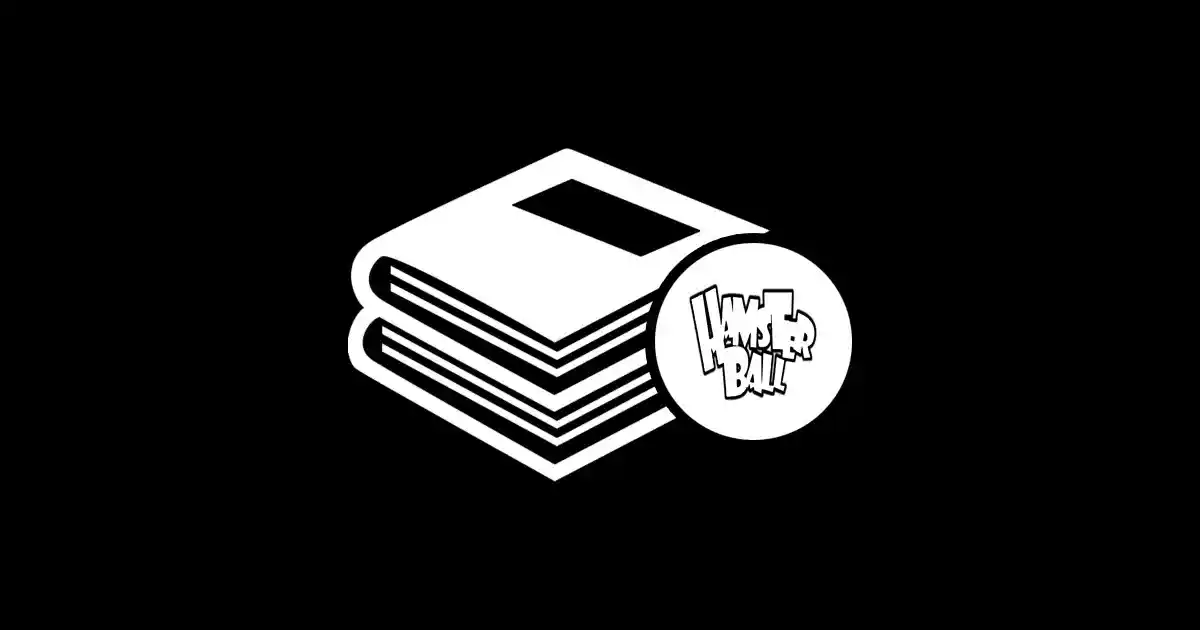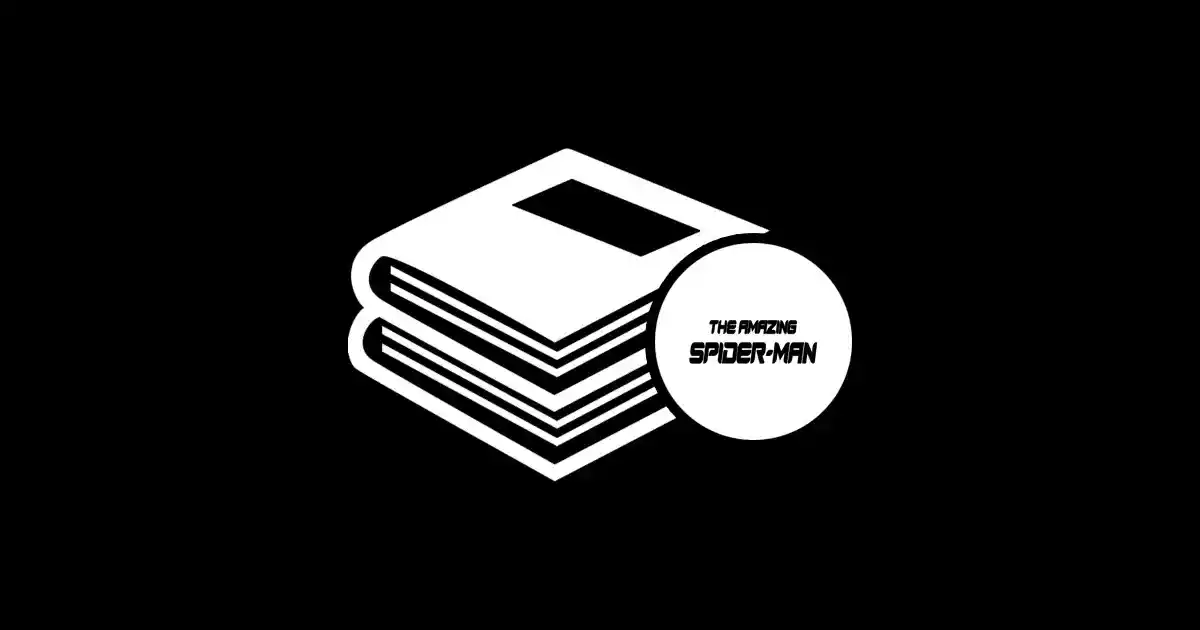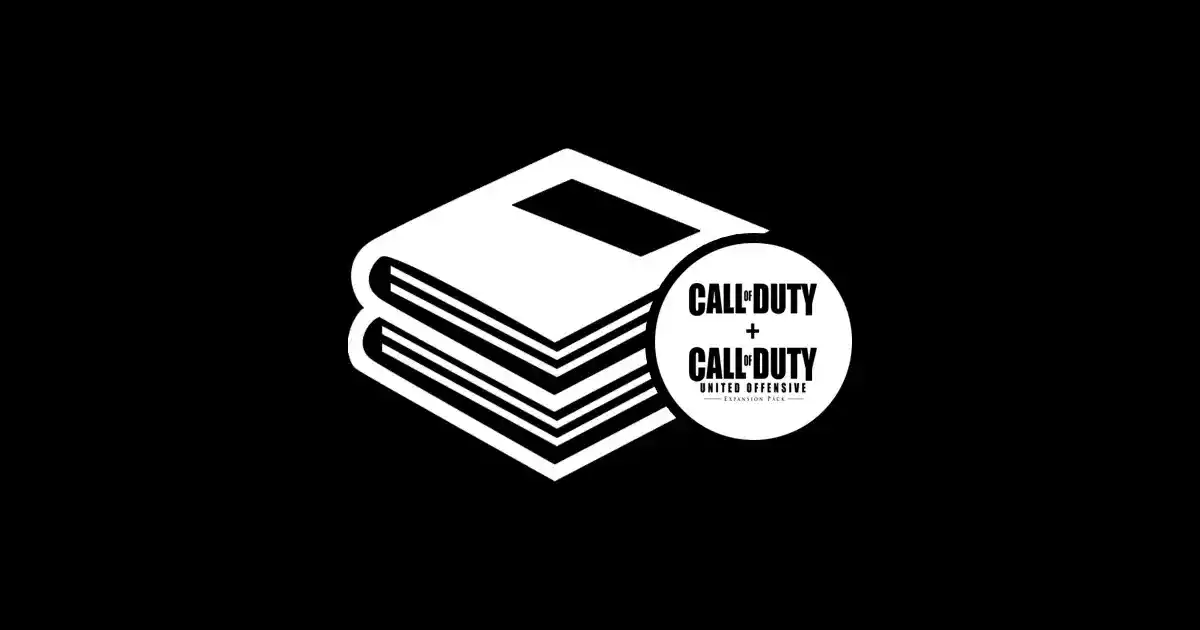Cara Install Hamsterball Gold PC Full Version – Apakah Anda saat ini sedang mencari tutorial cara menginstal game hamsterball gold di komputer atau laptop windows Anda? Jika jawabannya iya, maka silakan langsung saja ikuti tutorial lengkap cara install hamsterball gold khusus pc, komputer atau laptop windows di bawah ini. Proses cepat dan sangat mudah.
Download Game Hamsterball Gold PC
Yang pertama kali harus Anda lakukan sebelum menginstal gamenya adalah pastikan di pc atau laptop Anda itu sudah memiliki file game hamsterball gold pc full version. Jadi, kalau misalkan Anda saat ini belum memiliki atau belum mendownload, silakan download dulu melalui link google drive ini.
- Setelah Anda menuju google drivenya, Anda bisa klik 2x file ditumbas-hamsterball-gold.rar.
- Kemudian klik ikon Download yang terletak di sudut kanan atas.
- Lalu Anda tunggu proses downloadnya hingga 100% complete.
Cara Install Hamsterball Gold PC
1. Ekstrak File Hamsterball Gold
- Yang selanjutnya adalah silakan Anda cari file game yang sudah Anda download tadi, biasanya terletak di folder Downloads.
- Lalu klik kanan file ditumbas-hamsterball-gold.rar.
- Kemudian klik Show more options.
- Dan klik Extract Here.
2. Mulai Install Hamsterball Gold PC
- Yang berikutnya adalah Anda buka folder DITUMBAS – Hamsterball Gold dari hasil file yang sudah Anda ekstrak tadi.
- Kemudian Anda klik 2x file setup.exe.
- Setelah itu, klik Next.
- Bisa langsung Anda klik Next lagi.
- Centang kotak I agree with the above terms and conditions.
- Lalu klik Next.
- Anda klik Next lagi.
- Jika ada notifikasi, langsung saja klik Yes.
- Yang terakhir, klik Start untuk memulai instalasi game hamsterballnya.
- Tunggu proses instalasi gamenya hingga 100% complete.
- Jika sudah berhasil terinstal, klik Next.
- Lalu klik Exit.
3. Pengaturan Compatibility
Apabila windows yang Anda gunakan saat ini adalah windows terbaru, maka Anda perlu mengatur kompatibilitas game hamsterball gold pc yang sudah Anda install. Hal ini bertujuan supaya game hamsterball goldnya, bisa Anda mainkan atau tidak mengalami error.
- Silakan cari lokasi penginstalan gamenya. Karena tadi kami menginstalnya di disk “c”, maka klik Disk (C:) terlebih dahulu.
- Lalu buka folder Program Files (x86).
- Anda buka lagi folder Hamster Ball 3.6.
- Sampai langkah ini, Anda klik kanan file hamsterball.exe.
- Kemudian klik Properties.
- Selanjutnya klik menu Compatibility.
- Lalu centang kotak Run this program in compatibility mode for: Windows XP (Service Pack 2).
- Dan Anda centang juga kotak Run this program as an administrator.
- Jika sudah selesai, klik Apply.
- Kemudian klik OK.
4. Buat Shortcut
- Klik kanan lagi file hamsterball.exe.
- Kemudian klik Show more options.
- Selanjutnya klik Send to.
- Lalu klik Desktop (create shortcut).
- Setelah itu, pergi ke Desktop atau halaman awal.
- Klik 1x tulisan hamsterball – Shortcut.
- Dan silakan ganti namanya sesuai keinginan Anda. Sebagai contohnya, kami menggantinya dengan nama Hamsterball Gold.
5. Mainkan Hamsterball Gold PC
Jika pc atau laptopnya sudah Anda hidupkan ulang, langsung saja klik 2x shortcut Hamsterball Gold yang ada di Desktop pc atau laptop Anda. Selamat bermain!
Setelah PC/Laptop Anda Matikan
Kemudian, bagaimana jika pc atau laptopnya saya restart lagi? Apakah saya harus mengulangi langkah dari awal untuk bisa memainkan hamsterball gold pc yang sudah terinstal? Jawabannya tidak. Anda cukup klik 2x shortcut Hamsterball Gold yang ada di Desktop pc atau laptop Anda.